当电脑无法连接到互联网时,我们可以先检查网络连接,重启路由器和电脑,检查IP地址设置,以及防火墙和安全软件设置。以上是一些常见的原因和解决方法,希望能帮助大家解决电脑无法连接到互联网的问题。
在现代社会中,电脑已经成为了人们生活中不可或缺的一部分。然而,有时我们可能会遇到电脑无法连接到互联网的问题。这不仅令人沮丧,还可能影响到我们的工作和娱乐。小编将回答一些常见的原因和解决方法,帮助大家解决电脑无法连接到互联网的问题。

一、网络连接问题
当电脑无法连接到互联网时,首先要检查的是网络连接。以下是一些可能的原因和解决方法
1、1 确认网络连接检查电脑是否连接到了正确的网络。可以通过查看电脑右下角的网络图标来确认。如果显示“已连接”,则表示电脑已成功连接到网络。
1、2 重启路由器和电脑有时候网络问题可以通过简单地重启路由器和电脑来解决。首先关闭电脑,然后关闭路由器。等待几分钟后,再打开路由器,等待它完全启动后再打开电脑。
1、3 检查网络线缆确认网络线缆是否插好,没有松动或损坏。如果有问题,可以尝试更换线缆。
二、IP地址问题
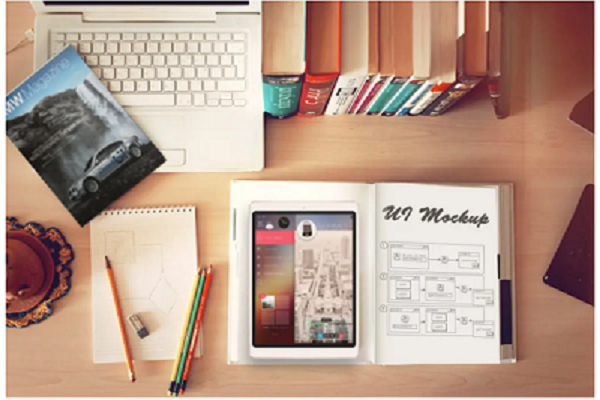
IP地址是电脑在网络中的标识。以下是一些可能的原因和解决方法
2、1 自动获取IP地址检查电脑是否设置为自动获取IP地址。在Windows系统中,可以在“控制面板”-“网络和Internet”-“网络和共享中心”-“更改适配器设置”中找到网络连接,右键点击选择“属性”,然后选择“Internet协议版本4(TCP/IPv4)”,确保选择了“自动获取IP地址”。
2、2 释放和续约IP地址有时候电脑无法获取到正确的IP地址,可以尝试释放和续约IP地址。打开命令提示符,输入“ipconfig /release”释放IP地址,然后输入“ipconfig /renew”续约IP地址。
三、防火墙和安全软件问题
防火墙和安全软件可以保护电脑免受恶意软件和网络攻击的侵害。然而,有时它们也可能阻止电脑连接到互联网。以下是一些可能的原因和解决方法
3、1 检查防火墙设置确保防火墙没有阻止电脑访问互联网。可以在控制面板中找到防火墙设置,检查是否有相关的阻止规则。
3、2 暂时禁用安全软件有时候安全软件可能会阻止电脑连接到互联网。可以尝试暂时禁用安全软件,然后再尝试连接互联网。如果成功连接,那么可能是安全软件设置有问题。
如果问题仍然存在,建议联系网络服务提供商或专业技术人员寻求帮助。
